win7移动热点在哪里
来源:系统家园
时间:2024-01-07 08:04:40 382浏览 收藏
IT行业相对于一般传统行业,发展更新速度更快,一旦停止了学习,很快就会被行业所淘汰。所以我们需要踏踏实实的不断学习,精进自己的技术,尤其是初学者。今天golang学习网给大家整理了《win7移动热点在哪里》,聊聊,我们一起来看看吧!
部分用户在频繁使用电脑过程中,可能对如何开启热点的操作还不够了解。实际上,不仅是智能手机可以联网分享热点,电脑实际上也可以便捷地建立一个热点以供连接。本文将以win7系统为例,为您详细展示win7操作系统内置的开启电脑热点的方法与步骤。
win7移动热点在哪里:
1、首先,请通过任务栏左下角的搜索功能查找并输入关键词 “CMD” ,接着右键单击选中 “以管理员身份运行” 。
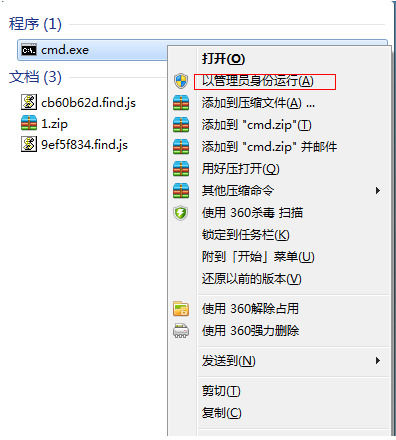
2、其次,输入以下命令 “netsh wlan set hostednetwork mode=allow ssid=4Gtest key=12345678” 并按回车键,其中, "ssid" 参数代表的是无线网络的名称, "key" 参数代表的是无线网络的密码,输入完成后请按回车键继续。
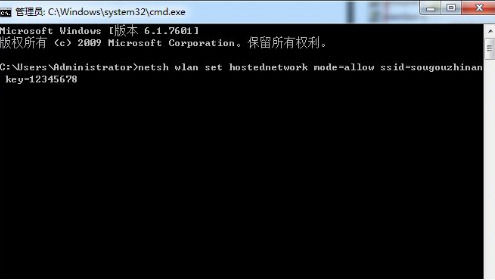
3、接下来,请打开 “网络共享中心” 以进行后续步骤。
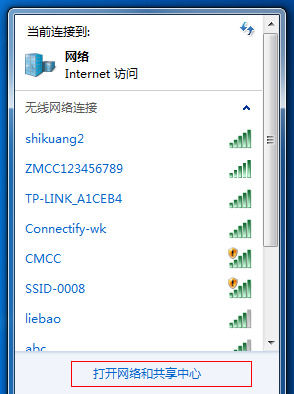
4、至 “更改适配器设置” 。
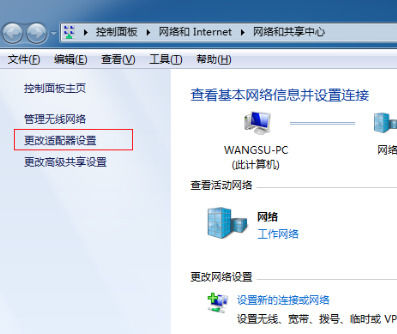
5、在 “无线网络连接” 的图标上右键点击,选择 “属性” 。
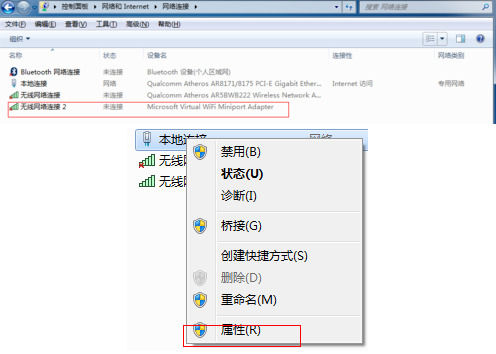
6、切换到 “共享” 选项卡,确保第一个选项已被勾选,最后点击 “确定” 。
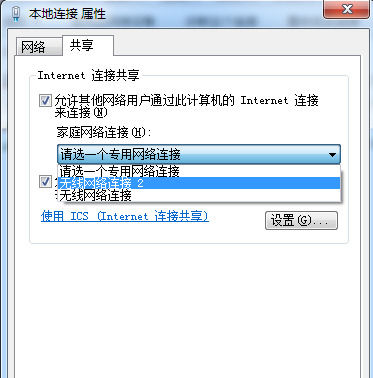
7、再次启动 “命令提示符” ,输入命令 “netsh wlan start hostednetwork” 并按回车键。
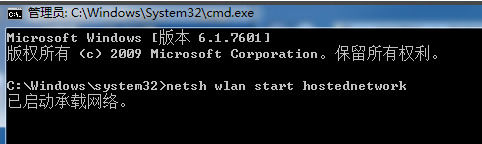
8、以上所有步骤完成后,若要再次查看已设定好的 win7热点 ,只需点击网络连接 功能即可。
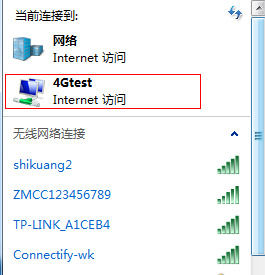
本篇关于《win7移动热点在哪里》的介绍就到此结束啦,但是学无止境,想要了解学习更多关于文章的相关知识,请关注golang学习网公众号!
-
501 收藏
-
501 收藏
-
501 收藏
-
501 收藏
-
501 收藏
-
467 收藏
-
315 收藏
-
171 收藏
-
210 收藏
-
457 收藏
-
482 收藏
-
220 收藏
-
149 收藏
-
297 收藏
-
177 收藏
-
488 收藏
-
253 收藏
-

- 前端进阶之JavaScript设计模式
- 设计模式是开发人员在软件开发过程中面临一般问题时的解决方案,代表了最佳的实践。本课程的主打内容包括JS常见设计模式以及具体应用场景,打造一站式知识长龙服务,适合有JS基础的同学学习。
- 立即学习 543次学习
-

- GO语言核心编程课程
- 本课程采用真实案例,全面具体可落地,从理论到实践,一步一步将GO核心编程技术、编程思想、底层实现融会贯通,使学习者贴近时代脉搏,做IT互联网时代的弄潮儿。
- 立即学习 516次学习
-

- 简单聊聊mysql8与网络通信
- 如有问题加微信:Le-studyg;在课程中,我们将首先介绍MySQL8的新特性,包括性能优化、安全增强、新数据类型等,帮助学生快速熟悉MySQL8的最新功能。接着,我们将深入解析MySQL的网络通信机制,包括协议、连接管理、数据传输等,让
- 立即学习 500次学习
-

- JavaScript正则表达式基础与实战
- 在任何一门编程语言中,正则表达式,都是一项重要的知识,它提供了高效的字符串匹配与捕获机制,可以极大的简化程序设计。
- 立即学习 487次学习
-

- 从零制作响应式网站—Grid布局
- 本系列教程将展示从零制作一个假想的网络科技公司官网,分为导航,轮播,关于我们,成功案例,服务流程,团队介绍,数据部分,公司动态,底部信息等内容区块。网站整体采用CSSGrid布局,支持响应式,有流畅过渡和展现动画。
- 立即学习 485次学习
